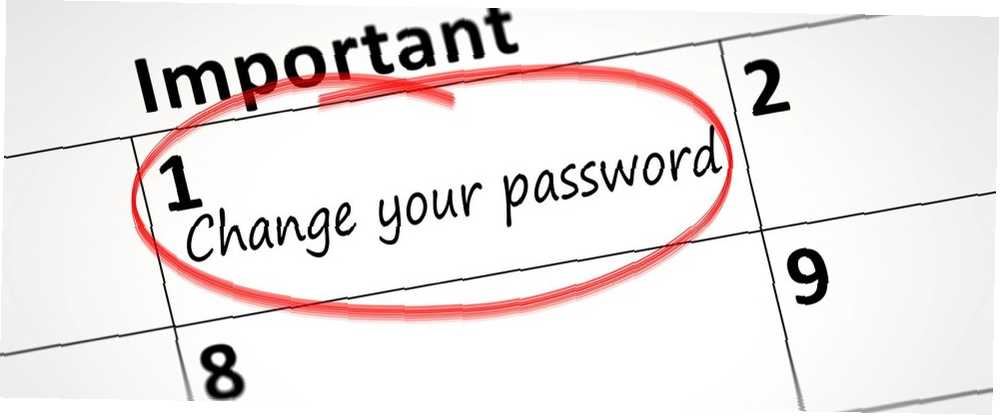
Brian Curtis
0
985
147
Windows kullanıcılarını şifrelerini değiştirmeye zorlayabileceğinizi biliyor muydunuz??
Varsayılan olarak, parola son kullanma tarihi devre dışıdır, ancak kolayca açabilirsiniz. Windows Home veya Pro sürümleri olup olmadığını temel alarak bunu yapmak için iki yöntem vardır, Windows 10 Pro Upgrade 99 $ mı? Bir Windows 10 Pro Yükseltme 99 $ değerinde mi? Windows 10 Pro, daha fazla özellik sunar, ancak Giriş sürümünden yükseltmek için 99 dolarlık bir fiyat etiketi taşır. İşte profesyonel özelliklerin geliştirilmeye değer olup olmadığına karar vermek için bilmeniz gerekenler. ve bu işlemler Windows 7, 8 ve 10’da çalışacak.
Windows Pro'da
Profesyonel kullanıcılar bu değişiklik için uygun bir yöntem var. tip yönetim Başlat Menüsüne girin ve Bilgisayar yönetimi Yarar. seçmek Yerel Kullanıcılar ve Gruplar Sol tarafta, genişletin Kullanıcılar Bireysel hesapların süre sonu politikasını değiştirmek.
Değiştirmek istediğiniz kullanıcıyı sağ tıklayın, ardından Özellikleri, ve altında Genel sekme, seçimi kaldır Şifre asla sona ermez. Daha sonra, şifre politikasını değiştirmemiz gerekiyor. tip Yerel Güvenlik Politikası bu aracı başlatmak için Başlat Menüsü’nün Hesap Politikaları> Şifre Politikası.
Burada bir kullanıcının şifresini değiştirmesi gereken süreyi değiştirebilirsiniz (Maksimum şifre yaşı), kullanıcıların aynı şifreyi birden çok kez kullanmalarını engelleyin (Şifre geçmişini zorla), bir minimum şifre uzunluğu, ve karmaşıklığı güçlendirmek (şifreler dörtten üçünü içermelidir: küçük harfler, büyük harfler, sayılar ve semboller).
Belirttiğiniz gün sayısından sonra, kullanıcı giriş yapmadan önce şifresini değiştirmek zorunda kalacak.
Windows Home'da
Windows Home kullanıcıları aynı işlemi yapabilir, ancak yukarıdaki yöntemde kullanılan yardımcı programlar Windows Home'da bulunmadığı için komut isteminden geçmelidirler.
Yazarak bir yönetici komut istemi açın cmd Başlat Menüsü’nün girişine sağ tıklayın ve ardından Yönetici olarak çalıştır.
Tek bir kullanıcı hesabı için parola son kullanma tarihini etkinleştirmek için bu satırı yazarak değiştirin. KULLANICI hesabın kullanıcı adıyla:
wmic UserAccount, burada Name = "USER", PasswordExpires = True ayarını yapmıştır. Makinedeki tüm kullanıcı hesaplarının şifrelerinin süresinin dolmasını istiyorsanız, bunun yerine bu komutu kullanın:
wmic UserAccount set PasswordExpires = Doğru Bundan sonra, şifrenin son kullanma süresini değiştirmek istediğiniz hesaba giriş yapın. Bir yönetici komut istemini tekrar açın, daha sonra 42 (varsayılanı) parolanın süresi dolmadan önceki sayı ile değiştirerek bu komutu yazın:
net hesaplar / maxpwage: 42 Windows 8 ve 10'da, bu değişikliklerin Microsoft hesabıyla oturum açan kullanıcıları etkilemeyeceğini unutmayın. Windows'da Microsoft Hesabı Kullanmanın Artıları ve Eksileri Windows'da Microsoft Hesabı Kullanmanın Artıları ve Eksileri Tek bir Microsoft Hesabı yapmanızı sağlar çok çeşitli Microsoft servislerine ve uygulamalarına giriş yapın. Size Windows ile Microsoft Hesabı kullanmanın avantajlarını ve dezavantajlarını gösteriyoruz. . Bunun yerine yerel bir hesapla oturum açmanız gerekir..
Bilgisayarınızın kullanıcılarına parola son kullanma tarihini zorlamanız mı gerekiyor? Bu yorumlarda size yardımcı olsaydı bize bildirin!
Görüntü Kredisi: Shutterstock ile Markus Gann











